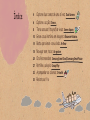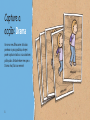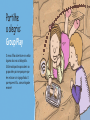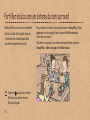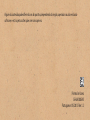Handbook
Copyright © 2013 Samsung Electronics

Pai
Mãe
Filha
Filho
Introdução
O nosso smartphone tornou a nossa primeira viagem em família ao estrangeiro muito mais
especial! E gostaria de partilhar algumas dicas sobre como tirar o maior partido dele.
2

Índice
4 Capture duas cenas de uma só vez:
Dual Camera
6 Capture a acção:
Drama
8 Torne as suas fotografias vivas:
Som e disparo
10 Grave a sua história em imagens:
Álbum de Histórias
14 Basta aproximar o seu dedo:
Air View
18 Navegar sem tocar:
Air gesture
24 Os olhos mandam:
Samsung Smart Scroll, Samsung Smart Pause
27 Partilhe a alegria:
Group Play
32 Acompanhar as calorias:
S Health
35 Resista ao frio
3

Capture duas
cenas de uma só
vez:
Dual Camera
A função dual camera permite-me
capturar uma linda paisagem e um
auto-retrato ao mesmo tempo. Ontem,
apanhei o meu filho a brincar com os
pássaros e a minha reacção, tudo ao
mesmo tempo.
4

Tire um auto-retrato em ambientes
fantásticos. O dispositivo utiliza a câmara
traseira e frontal para capturar duas
cenas ao mesmo tempo.
Tire duas fotografias de uma só vez com o modo Dual Camera
Na câmara, toque em para alterar para o modo dual camera. Alinhe os
visores e capture a imagem.
•
Toque na imagem inserida para ajustar o seu tamanho e localização.
•
Toque em para adicionar vários efeitos à imagem a inserir.
5

Capture a
acção: Drama
Ao ver o meu filho correr atrás dos
pombos na praça pública, desejei
poder capturar todas as suas adoráveis
palhaçadas. Então lembrei-me que o
Drama shot, faz isso mesmo!
6

Utilize o drama shot para capturar uma
série de imagens de algo ou alguém em
movimento e combine-as numa imagem
que captura toda a acção para criar uma
imagem artística e vívida.
Tirar uma fotografia dinâmica com Drama Shot
Na câmara, toque em
MODO
>
Drama
para alterar para o modo drama
shot e capture a imagem.
Para obter a melhor fotografia, siga estas sugestões. O dispositivo poderá
não conseguir tirar fotografias correctamente em outras condições de
fotografia.
•
Segure a câmara com firmeza e não se mexa enquanto tira as fotografias.
•
Tire fotografias de um sujeito que se move numa direcção.
•
Tire fotografias com fundos sem movimentos.
•
Evite tirar fotografias ao sujeito em fundos com cores semelhantes.
•
Evite tirar fotografias de sujeitos que estejam demasiado perto ou demasiado
afastados para se ajustarem ao visor, ou que sejam demasiado longos, tal como
autocarros ou comboios.
7

Torne as suas
fotografias vivas:
Som e disparo
Hoje é o aniversário da minha filha e
de-mos uma festa de aniversário no nosso
hotel. Graças ao dispositivo, podemos
capturar a sua reação, quer em imagem
como em som.
8

Tire uma fotografia e grave alguns
segundos de áudio com o modo Som
e disparo. O áudio dá mesmo vida à
fotografia.
Adicionar som às suas imagens com o modo Som e Disparo
Na câmara, toque em
MODO
>
Som e disparo
para alterar para o modo
Som e disparo e capture a imagem.
Toque para ouvir novamente o áudio gravado.
9

Grave a sua
história em
imagens: Álbum
de Histórias
Acabei por tirar tantas imagens que
vai ser complicado organizá-las
todas. Por sorte, o dispositivo ordena
automaticamente as minhas fotografias
criando um atractivo álbum fotográfico.
10

O dispositivo ordena automaticamente
as suas fotos em álbuns com através dos
seus critérios específicos e pode gravar
detalhes nelas.
Quando tira um monte de fotografias
num só local ou num só dia, o
dispositivo pergunta-lhe se pretende
criar um álbum.
Criar um álbum multimédia
No álbum de histórias, toque em
Criar álbum
>
Por informação de
etiqueta
e introduza os detalhes. Introduza um titulo para o álbum,
seleccione o desenho das imagens e seleccione uma imagem para a capa
e toque em
Criar álbum
.
•
Especifique os critérios
para o álbum, tais como,
localização, pessoas
e hora.
11

Pode gravar detalhes numa página ou numa
fotografia. Enquanto vira as páginas, toque numa data
na página. Toque em
e adicione um memorando
à página.
Toque sem soltar numa fotografia para alterar a sua
localização na página, gire, aumente ou diminua o
zoom na fotografia.
Adicionar mais ao álbum
Para adicionar uma captura à fotografia, seleccione uma
fotografia enquanto vira as páginas e toque em
.
•
Toque em para adicionar vários
efeitos à imagem.
12
TIP
Enquanto vira as páginas, toque em >
Adicionar
conteúdo
e adicione mais fotografias, memorandos
ou informação de localização.

Para adicionar uma captura à fotografia, seleccione uma
fotografia enquanto vira as páginas e toque em
.
•
Toque em para adicionar vários
efeitos à imagem.
Pode publicar um álbum com um
desenho apelativo e mantê-lo na sua
prateleira.
Publicar um álbum
No álbum de histórias, seleccione um álbum e toque em >
Ordenar
livro de fotos
. Seleccione a moeda, o tamanho do álbum e introduza o
endereço de recepção e os detalhes da encomenda, como pedido.
•
Aprove o desenho do
álbum no ecrã. Para
alterar o desenho, volte
para o álbum, toque
em
>
Alterar
tema
.
13
TIP
Para encomendar um álbum, deve iniciar sessão na sua conta
Samsung.

Basta aproximar
o seu dedo:
Air View
Estava tão excitada com o desempenho do
meu irmão, que gravei um vídeo mesmo
longo. Mais tarde, quis encontrar aquela
parte em que ele dançava, mas o vídeo era
tão longo que não consegui encontrar! Já
quando começava a ficar mesmo frustada,
a minha mãe chegou e apontou para o
ecrã, e como por magia, apareceu uma
pré-visualização. Fantástico!
14

Aponte para a pasta do álbum no ecrã
para pré-visualizar as imagens na pasta.
Pode encontrar facilmente uma imagem
sem ter de procurar em todas as pastas.
Procurar facilmente com a pré-visualização de informação
Para usar esta funcionalidade, toque em
Definições
>
O meu
dispositivo
>
Air View
, arraste o interruptor
Air View
para a direita e
arraste o interruptor
Pré-visual. informações
para a direita.
15
TIP
Pode também pré-visualizar a
informação de marcação rápida
de um contacto quando apontar
para um número no teclado. Para
utilizar esta funcionalidade, active a
funcionalidade de pré-visualização de
marcação rápida.

Aponte para a barra de progresso no
ecrã para pré-visualizar segmentos de
um vídeo no modo de reprodução. Pode
encontrar rápida e facilmente o ponto
que procura.
Procurar facilmente com a pré-visualização de progresso
Para usar esta funcionalidade, toque em
Definições
>
O meu
dispositivo
>
Air View
, arraste o interruptor
Air View
para a direita e
arraste o interruptor
Pré-visualizaç. progresso
para a direita.
16

Aponte para o ecrã enquanto visualiza
uma página web para ver o conteúdo
aumentado. Esta funcionalidade ajuda-o
a ver as páginas web e a seleccionar
hiperligações.
Procurar facilmente com a ampliação da página web
17
Para usar esta funcionalidade, toque em
Definições
>
O meu
dispositivo
>
Air View
, arraste o interruptor
Air View
para a direita e
arraste o interruptor
Lupa de página Web
para a direita.

Navegar
sem tocar:
Air gesture
Este dispositivo é mesmo mágico.
O meu marido mostrou-me como
posso pré-visualizar imagens, apenas
passando com a minha mão sobre o
ecrã. Ele pode passar pelas fotografias
de um álbum, mesmo com as mãos
cheias de gordura da pizza!
18

Navegar pelas fotografias com Air browse
Varra o ecrã da esquerda para a direita,
ou vice-versa, com a sua mão para
passar pelas imagens, música ou
páginas.
Para usar esta funcionalidade, toque em
Definições
>
O meu
dispositivo
>
Movimentos e gestos
>
Air gesture
, arraste o interruptor
de
Air gesture
para a direita e arraste o interruptor
Air browse
para a
direita.
19

Passe a sua mão por cima do ecrã para
atender uma chamada.
Atender uma chamada com o Air call-accept
Para usar esta funcionalidade, toque em
Definições
>
O meu
dispositivo
>
Movimentos e gestos
>
Air gesture
, arraste o interruptor
de
Air gesture
para a direita e arraste o interruptor
Air call-accept
para
a direita.
20
A página está carregando...
A página está carregando...
A página está carregando...
A página está carregando...
A página está carregando...
A página está carregando...
A página está carregando...
A página está carregando...
A página está carregando...
A página está carregando...
A página está carregando...
A página está carregando...
A página está carregando...
A página está carregando...
A página está carregando...
A página está carregando...
-
 1
1
-
 2
2
-
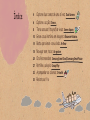 3
3
-
 4
4
-
 5
5
-
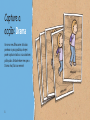 6
6
-
 7
7
-
 8
8
-
 9
9
-
 10
10
-
 11
11
-
 12
12
-
 13
13
-
 14
14
-
 15
15
-
 16
16
-
 17
17
-
 18
18
-
 19
19
-
 20
20
-
 21
21
-
 22
22
-
 23
23
-
 24
24
-
 25
25
-
 26
26
-
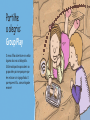 27
27
-
 28
28
-
 29
29
-
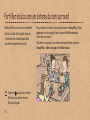 30
30
-
 31
31
-
 32
32
-
 33
33
-
 34
34
-
 35
35
-
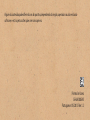 36
36
Artigos relacionados
-
Samsung GT-I9505 Manual do usuário
-
Samsung GT-I9295 Manual do usuário
-
Samsung SM-N9005 Manual do usuário
-
Samsung GT-I9295 Manual do usuário
-
Samsung SM-N9005 Manual do usuário
-
Samsung GT-I9505 Manual do usuário
-
Samsung GT-I9295 Manual do usuário
-
Samsung SM-N9005 Manual do usuário
-
Samsung SM-G900F Manual do usuário
-
Samsung SM-G900F Manual do usuário